تنسيق ملف DOCX هو تنسيق ملف خاصأن مايكروسوفت وورد يحفظ الوثائق ل. هناك عدد غير قليل من معالجات النصوص الأخرى التي يمكنها فتح ملف DOCX لكن لا أحد يستطيع تحريرها وكذلك Microsoft Word. ومع ذلك ، يمكن لمعظمهم تحويلها إلى تنسيقها وتحريرها بعد ذلك. إذا كنت تستخدم نظام التشغيل Mac وتفضل استخدام الصفحات على Word ، فيمكنك تحويل ملف DOCX إلى صفحات باستخدام تطبيق الصفحات.
ملف DOCX إلى الصفحات
لتحويل ملف DOCX إلى صفحات ، يلزم تثبيت تطبيق الصفحات على نظامك. بمجرد تثبيته ، انقر نقرًا مزدوجًا لفتح ملف DOCX وسيتم فتحه تلقائيًا في الصفحات.
عندما تفتح الملف ، سترى رسالة في الأعلى "هذا المستند به خطوط مفقودة".

يمكنك تحويل ملف DOCX إلى صفحات بدونإصلاح هذا لكنه فكرة سيئة. انقر على القائمة المنسدلة بجوار الخطوط المفقودة وحدد خطًا لاستبدالها. سيكون عليك فقط استبدال خط Calibri لأنه خط مملوك. من المرجح أن يكون الآخرون متاحًا على نظام التشغيل macOS ولكن لا يزال يتعين عليك تحديدهم.
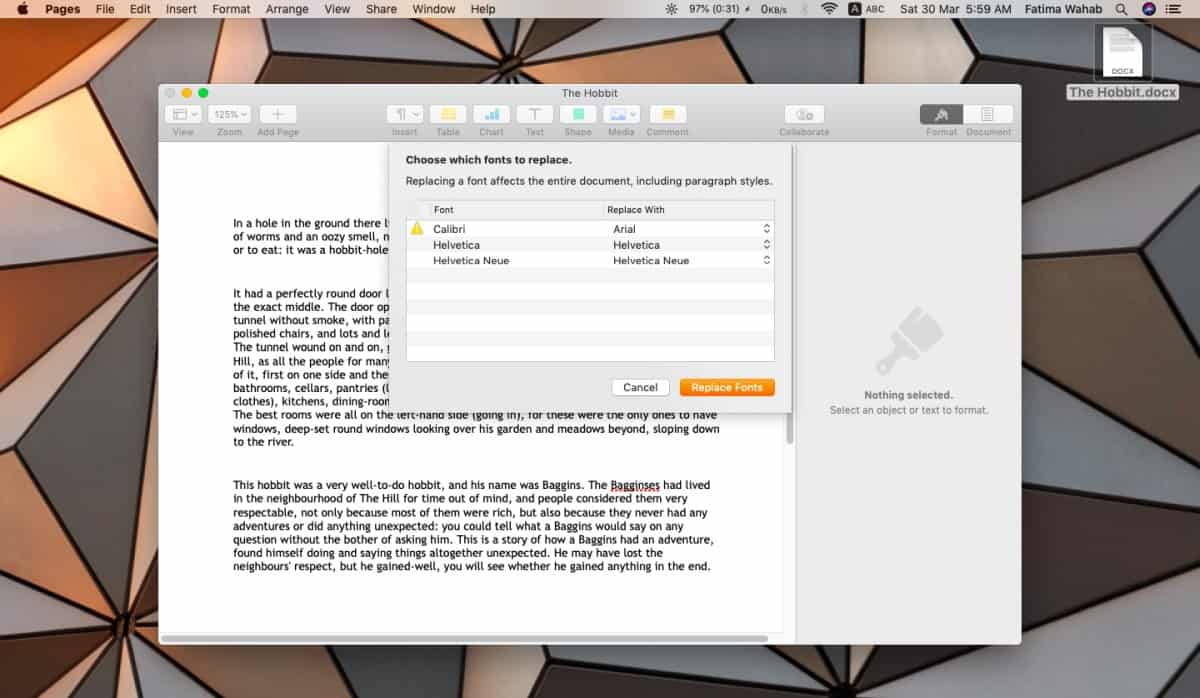
بعد استبدال الخطوط ، انتقل إلى ملف> حفظ. في شاشة حفظ الملف التي تفتح ، حدد المكان الذي تريد حفظ الملف فيه. افتراضيًا ، ستحفظ الصفحات دائمًا هذا التنسيق في تنسيق ملف الصفحات.
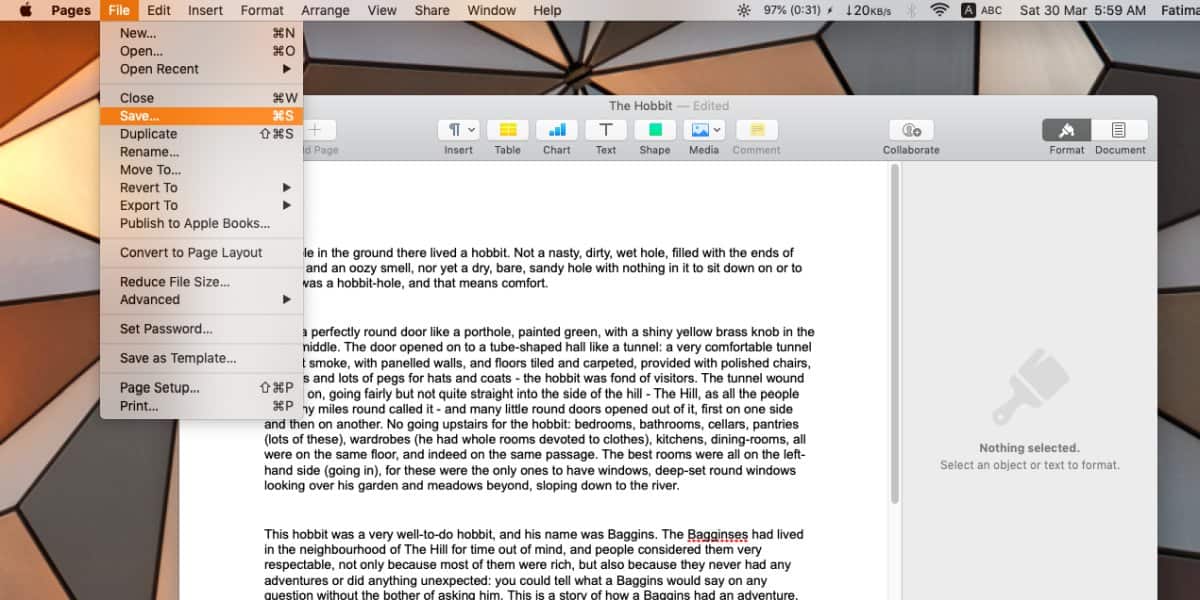
هذا كل ما عليك القيام به. يتم حفظ ملف جديد وسيحافظ على تنسيق ملف DOCX الأصلي.
يتوفر Microsoft Word لنظام التشغيل Mac ، لذلك إذا كنت في حالة قرصة أو أن المستند الذي يتم تحويله بواسطة الصفحات لا يبدو جيدًا بعد التحويل ، فيمكنك استخدامه بدلاً من ذلك لتحرير المستند.
مايكروسوفت وورد على ماك ليست جيدةنظيره ويندوز. لأحدها ، فقد تأخر الوصول إلى نظام التشغيل وفي كثير من الحالات لا يزال يلعب للحاق بالركب. هذا ، للأسف ، ينطبق على جميع التطبيقات الموجودة في Office Suite. إصدارات Mac الخاصة بهم متأخرة عن نظيراتها في Windows.
السبب الثاني هو أنه في حين أن Microsoft لاتميل إلى قفل خدماتها وتطبيقاتها على نظامها الأساسي ، ولا تريد أن يتمتع المستخدمون بتجربة جيدة على نظام Mac كما يفعلون على نظام Windows. يميل الكثير من الأشخاص ، لا سيما في الشركات ، إلى استخدام مجموعة Office Suite بحيث لا يمكن فقط قفل المستخدمين الموجودين على جهاز Mac. بين الترويج لمنتجها الخاص ، والتأكد من أن أقصى عدد من الناس يستخدمونه ، ربما تكون هذه هي النتيجة الوحيدة التي يمكنك توقعها.
يمكنك أيضًا فتح ملفات Word في محرّر مستندات Google.













تعليقات